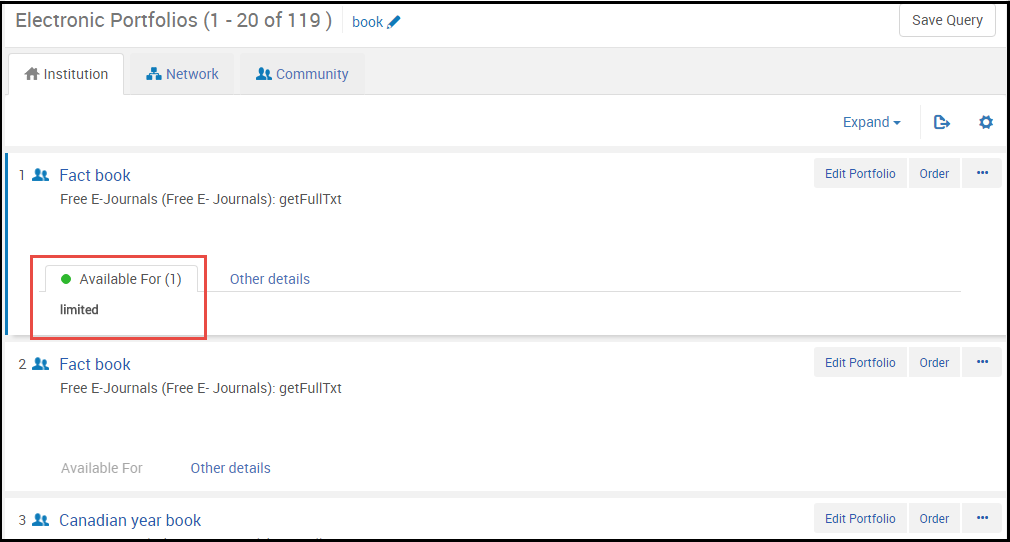Búsqueda en Repositorio cuando se utiliza una Zona de red
- Debido a que el inventario no se mantiene en la Zona de red, una búsqueda de Títulos Físicos usando la pestaña de Red no producirá resultados. Usar una búsqueda de Todos los títulos cuando se realice una búsqueda desde la pestaña de Red.
- Cuando este habilitado por Ex Libris, se pueden combinar los resultados de red en su pestaña de Institución. Véase Combinación de resultados de búsqueda de instituciones y de Zona de red.
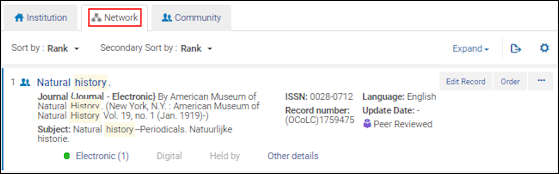
Acciones de la Pestaña de Red
- Editar registro
- Ordenar
- Solicitud de recursos compartidos
- Datos enlazados
- Añadir un recordatorio
- Lista de portafolios (Títulos electrónicos)
- Verlo (Títulos electrónicos)
-
Fusionar registros bibliográficos duplicados en la Zona de red – Ambos registros deben ser registros bibliográficos de la Zona de red. Para más información acerca de fusionar registros, véase Fusionar Registros Bibliográficos.
Antes de fusionar, Alma muestra una nota con la lista de otras instituciones miembro que también tienen inventario para el registro secundario, el cual será movido al registro primario. Cuando se está conectado en la Zona de red, la nota incluye el número cambios en los registros bibliográficos específicos al inventario de la Zona de red. Cuando se inicia la sesión en una institución miembro, la nota incluye el número de cambios a los registros bibliográficos específicos al inventario local de la institución miembro.Los cambios en los registros bibliográficos primarios están inmediatamente disponibles en la institución local en la cual se realizan los cambios. Para otras instituciones miembro que mantengan el registro bibliográfico primario, quizás haya un ligero retraso (de hasta cinco minutos) mientras que Alma sincroniza los cambios.
- Enlazar al registro bibliográfico – Seleccionar el enlace del título del registro en la pestaña Red. En la página Vista simple del registro MARC, seleccionar Enlazar. Alma muestra un mensaje indicando que el ejemplar fue enlazado a la institución local.
- Configurar mensajes de error para los campos 9XX añadidos a los registros de la Zona de red.
-
Identificar registros breves – Si Alma es configurada para identificar registros breves (véase Identificar informes breves), el Editor MD proporcionará un indicador de Breve para este tipo de registros (véase Breve para obtener más información).
La Zona de red y cada institución miembro puede ser configurada (por Ex Libris) para identificar los informes de registro. El algoritmo del informe de registro configurado por la Zona de red afecta solo a los registros de la Zona de red. Los registros locales están definidos de acuerdo al algoritmo de los registros breves configurados por la institución miembro local.En general, se sugiere que las instituciones miembro usen el mismo algoritmo de registro breve para todos los miembros y para la red.
- Ver detalles de orden de miembros de red – Cuando se abre la página Detalles de Retenido por al seleccionar el enlace Retenido por en los resultados de búsqueda de un miembro, la pestaña Órdenes en la página Detalles de Retenido por muestra la información de la orden de ese miembro.
Detalles de Retenido por
La pestaña Mantenido por en la Red no muestra la institución si el inventario proviene de un registro relacionado.
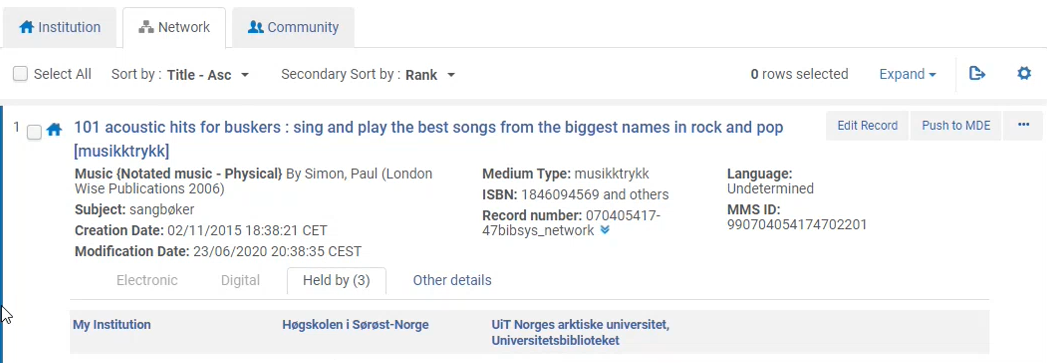

| Pestaña | Descripción |
|---|---|
| Existencias |
Muestra la siguiente información acerca de cada registro de existencias de la institución que se seleccionó en los resultados de búsqueda de Retenido por:
|
| Portafolios |
Muestra la siguiente información acerca de cada registro de portafolio de la institución que se seleccionó en los resultados de búsqueda de Retenido por:
|
| Representaciones |
Muestra la siguiente información acerca de cada registro de representación de la institución que se seleccionó en los resultados de búsqueda de Retenido por:
|
| Colecciones electrónicas |
Despliega la siguiente información acerca de cada registro de colecciones electrónicas de la institución que se seleccionó en los resultados de búsqueda de Retenido por:
|
| Órdenes |
Muestra la siguiente información acerca de cada registro de órdenes que se seleccionó en los resultados de búsqueda de Retenido por:
|
| Uso físico (aparece solo cuando el parámetro de cliente share_item_usage_across_network se establece en verdadero en la Zona de la Red (véase Configurar otros ajustes (Gestión de recursos)). |
Muestra información de uso físico para ejemplares disponibles en otras instituciones:
Esto permite a los usuarios del personal tomar mejores decisiones a la hora de decidir a qué miembro se le presta un ejemplar, en función del mejor pronóstico de disponibilidad debido a la baja frecuencia de préstamo. |
Otros detalles en la Pestaña de Red
La siguiente información es presentada en la pestaña Otros detalles para los resultados de búsqueda de la Pestaña de Red:
-
El conteo de registros relacionados que enlazan a otros resultados de búsqueda que despliegan los registros relacionados.Cuando hay resultados de búsquedas mezcladas en la pestaña de institución, se proporciona información adicional para los registros de la Zona de red que incluyen los registros relacionados en la Zona de red.
- Conteo de recordatorios que enlazan con la página del Listado de Recordatorios
- Información de publicación para inventarios físicos y electrónicos con un número ID que enlaza a la página de registros publicada
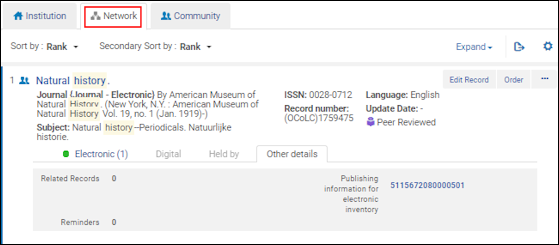
Los enlaces de la pestaña Otros detalles conectan con los datos de la Zona de red. Por ejemplo, los registros relacionados enlazan puntos a los registros relacionados de la Zona de red. El enlace de la información de publicación para inventario físico y electrónico solo aparece cuando Publicar en Red a Primo es habilitada en la Zona de red.
"Disponible para" la información en los resultados de búsqueda